كيفية تنزيل نسخة iCloud الاحتياطية على iPhone؟.
كيفية تنزيل iCloud Backup على جهاز الكمبيوتر الشخصي أو جهاز كمبيوتر Mac؟ إذا كنت ترغب في استعادة نسخة iPhone الاحتياطية إلى iPhone آخر ، فاقرأ كيفية استرداد نسخة iCloud الاحتياطية على جهاز الكمبيوتر / جهاز Mac.
كما نعلم ، إذا اخترنا نسخ iPhone iPad أو iPod touch احتياطيًا إلى iCloud ، فإن معظم الملفات المخزنة في نسخة iCloud الاحتياطية لا يمكن الوصول إليها أو رؤيتها حتى تتم استعادتها إلى جهاز iOS الخاص بك. ولكنه سيمحو جميع البيانات الموجودة على جهاز iPhone الخاص بك ، وأيضًا البيانات المهمة الأخرى التي لا يمكن استعادتها أو استعادتها.
لذلك ، يحتاج المرء إلى أداة احترافية لاستعادة بيانات iOS لاستعادة الملفات أو البيانات المحذوفة على iPhone من نسخة iCloud الاحتياطية. برنامج PhoneRescue for iOS هو الأداة المثالية. فيما يلي مقدمة موجزة عن برنامج PhoneRescue وسوف نوضح لك كيفية تنزيل نسخة iCloud الاحتياطية على جهاز الكمبيوتر الشخصي أو جهاز Mac.
الطريقة الأولى قم بتنزيل iCloud Backup على جهاز الكمبيوتر / جهاز Mac باستخدام برنامج PhoneRescue
تم تصميم برنامج PhoneRescue for iOS لاستعادة الملفات والبيانات المحذوفة على أجهزة iOS. وهو يدعم iPhone iPad و iPod touch. لا يمكن استخدامه كأداة لاستعادة بيانات iOS فحسب ، بل يمكن استخدامه أيضًا كمستخرج نسخ احتياطي لـ iCloud / iTunes على جهاز الكمبيوتر / جهاز Mac ويوفر لك طريقة سهلة لاستخراج ما تريد بشكل انتقائي من النسخ الاحتياطي على iCloud و iTunes.
باستخدام برنامج PhoneRescue لنظام التشغيل iOS ، يمكنك بسهولة استعادة جهات الاتصال ، والرسائل ، والصور ، والملاحظات ، والتسجيلات الصوتية ، ومقاطع الفيديو ، وعلامات Safari المرجعية أو مستند محفوظ على جهاز الكمبيوتر الخاص بك. قبل أن تبدأ ، تأكد من أن لديك نسخة iCloud احتياطية لجهاز iPhone أو iPad أو iPod. تحقق من خلال تنفيذ الخطوات التالية:
- انقر فوق الإعدادات> iCloud> التخزين والنسخ الاحتياطي> إدارة التخزين> التحقق من تاريخ إنشاء النسخة الاحتياطية.
المرحلة 1. قم بتنزيل برنامج PhoneRescue وتشغيله لنظام iOS وحدد الخيار الاسترداد من iCloud.
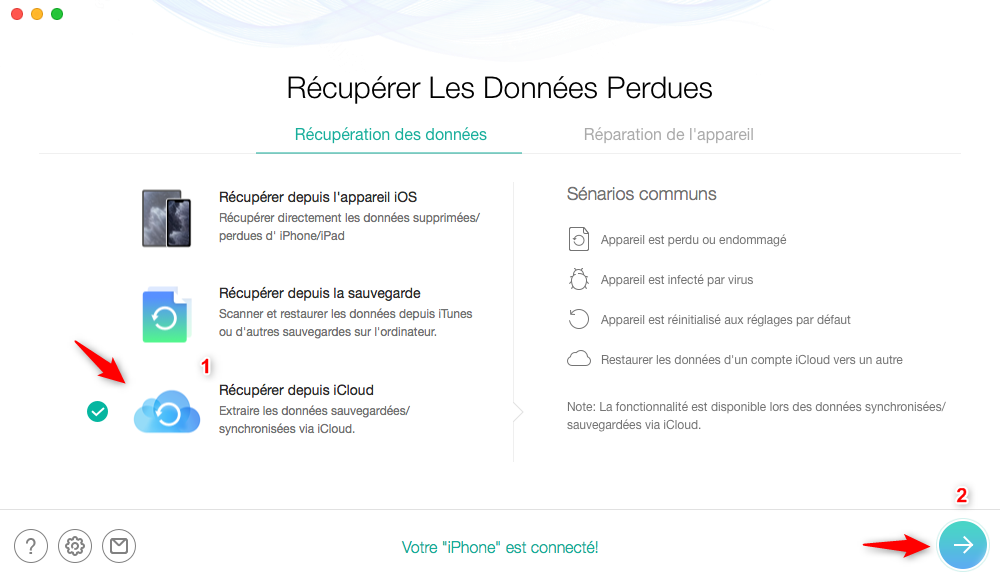
اختر الاسترداد من iCloud
الخطوة الثانية. يختار النسخ الاحتياطي على iCloud وتنزيله (أو تظهر أنواع البيانات على الواجهة أدناه)
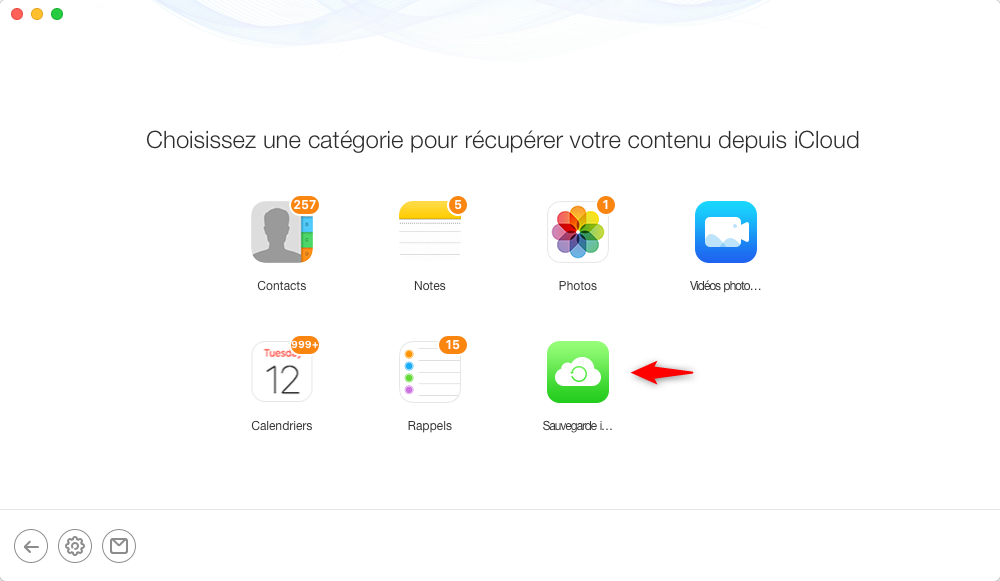
انقر فوق iCloud Backup
الخطوه 3.حدد المحتويات التي تريد تنزيلها من iCloud> انقر فوق الزر To Device أو To PC / Mac.
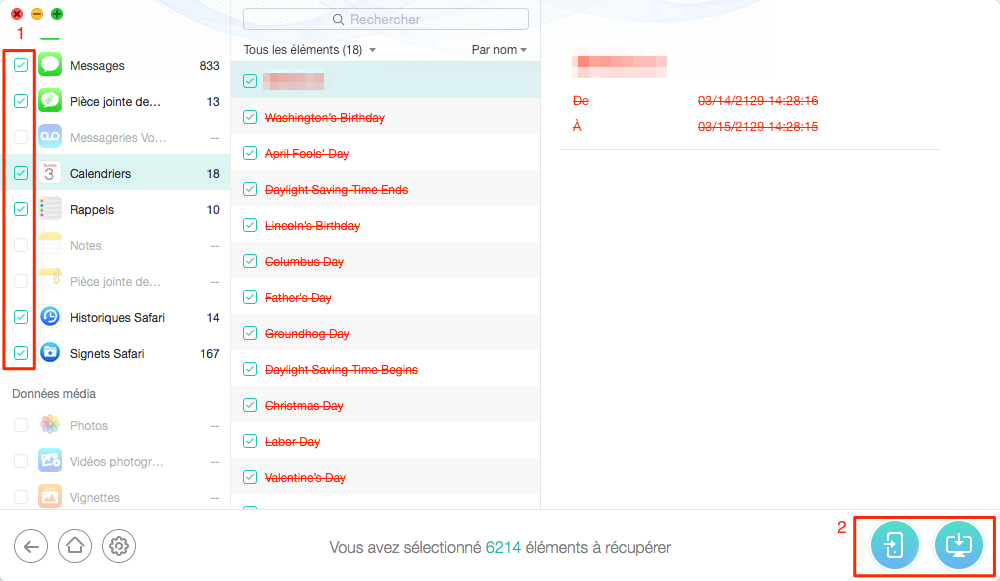
قم بتنزيل iCloud Backup على جهاز الكمبيوتر / جهاز Mac
– يقتصر تنزيل نسخة iCloud الاحتياطية على التنزيل الذي قمت بنسخه احتياطيًا من iPhone iPad و iPod touch إلى iCloud ، ويحتوي iCloud على ما تريد تنزيله.
– إذا لم تتمكن من تنزيل ما تريد من نسخة iCloud الاحتياطية ، فيمكنك استخدام برنامج PhoneRescue لفحص جهاز iPhone / iPad / iPod touch الخاص بك بدقة حتى تتمكن من العثور على ما تريد واستخراجه.
– برنامج PhoneRescue متوافق مع كل من أجهزة الكمبيوتر التي تعمل بنظام Windows و MacOS.
الطريقة الثانية: تنزيل / استرداد iCloud Photo Backup على جهاز الكمبيوتر
إذا كنت ترغب في تنزيل أو استعادة صور iCloud أو أنواع أخرى من البيانات على جهاز الكمبيوتر الخاص بك ، فيمكنك تنزيل تطبيق iCloud أو زيارة موقع icloud.com. بمجرد تسجيل الدخول ، ستجد البيانات التي تم نسخها احتياطيًا على iCloud الخاص بك ، بما في ذلك الصور وجهات الاتصال وما إلى ذلك. فيما يلي خطوات كيفية استرداد صورك من iCloud.
- قم بتسجيل الدخول إلى iCloud باستخدام معرف Apple
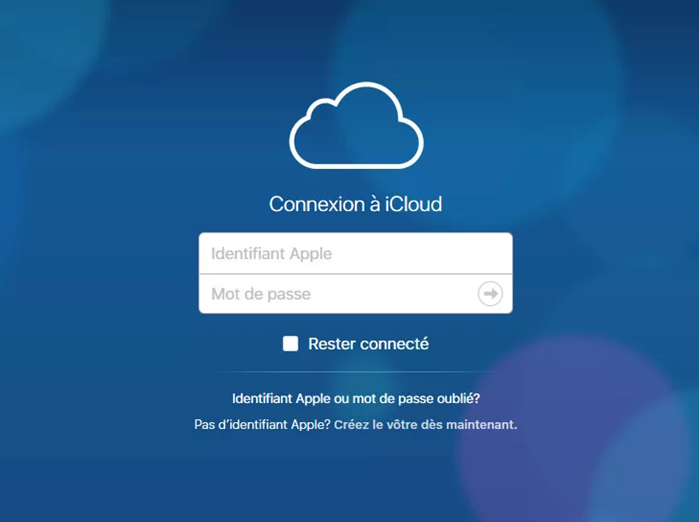
تسجيل الدخول إلى حساب iCloud
- انقر فوق الرمز الصور
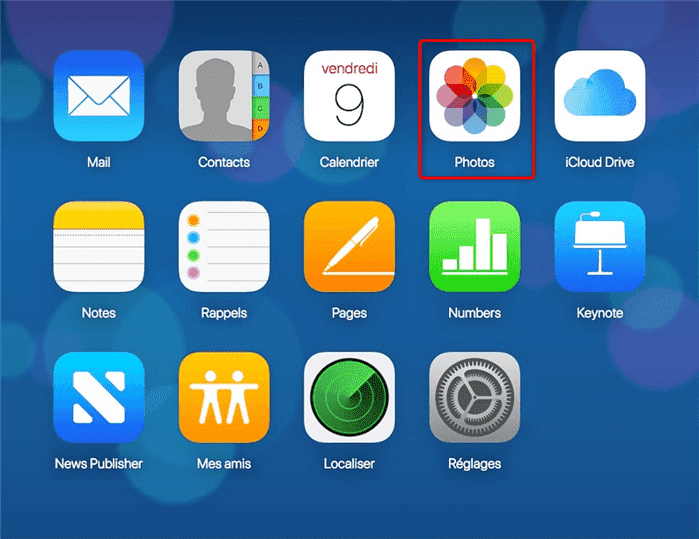
انقر فوق الصور
- حدد الصور لاستعادتها> انقر تحميل لتنزيل صورك المحفوظة على جهاز الكمبيوتر الخاص بك
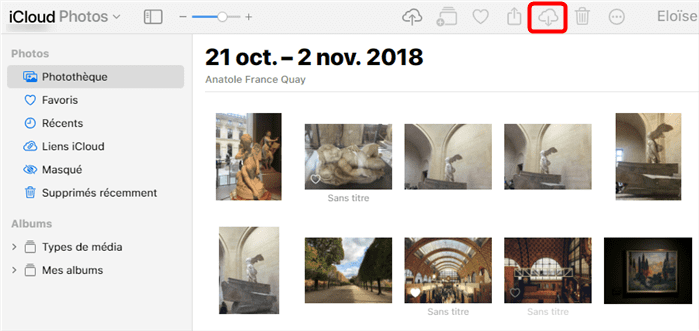
انقر فوق الزر تنزيل
استنتاج
بمساعدة iMobie PhoneRescue for iOS ، يمكنك بسهولة القيام بأي شيء تريد تنزيله من iCloud backup. لن تحتاج أبدًا إلى إعادة ضبط جهازك مرة أخرى ، وستظل بيانات جهازك كما هي. لماذا لا تقوم بتنزيل برنامج PhoneRescue لنظام التشغيل iOS وتجربه الآن؟
برنامج PhoneRescue لنظام iOS – # 1 iCloud Backup Extractor
- استخرج البيانات التي تحتاجها من نسخة iCloud أو iTunes الاحتياطية مع المعاينة دون أي خسارة.
- قم بتحميل النسخة الاحتياطية مباشرة من iPhone / iPad / iPod Touch إلى iCloud ، على جهاز الكمبيوتر / جهاز Mac ، دون صعوبة العملية.
 أودري جونيت
أودري جونيت ![]()
![]()
عضو فريق iMobie ، متعصب للأجهزة الذكية ، شغوف بالبحث وتقديم الحلول الاحترافية المتعلقة بـ Apple و Android.
هل كان المقال مفيداً؟شاركه مع أصدقائك ولا تنسى لايك والتعليق

Leave a Reply